Các biểu tượng, chúng cũng là các phím tắt, được sử dụng để thiết kế trực quan việc khởi chạy một tài liệu máy tính - một thư mục, tệp hoặc chương trình. Chúng luôn có thể được tìm thấy trên màn hình máy tính của bạn, cũng như mở một thư mục người dùng cụ thể, bao gồm và cài đặt phần mềm. Nếu bạn có thị lực kém, bạn nên học cách tạo các biểu tượng lớn.
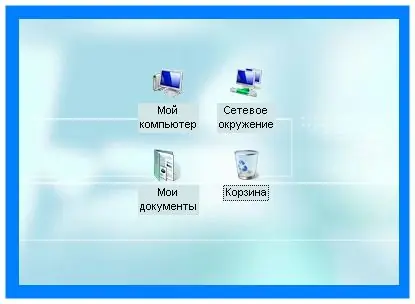
Cần thiết
Menu "Xem"
Hướng dẫn
Bước 1
Để phóng to các phím tắt trên màn hình máy tính, nhấp chuột phải vào không gian trống trên màn hình. Một hộp danh sách dịch vụ mới sẽ xuất hiện. Chọn lệnh View. Một danh sách bổ sung sẽ xuất hiện ở bên cạnh, chứa các chức năng để thay đổi hình thức của các biểu tượng - kích thước, vị trí của chúng trên trang và hiển thị. Quyết định hình dạng yêu cầu của các biểu tượng. Chúng có thể lớn, nếu trước đây chúng có kích thước thông thường. Nếu các nhãn nhỏ - cổ điển, thì bạn có thể đặt kích thước thông thường, lớn hơn một chút so với kích thước cổ điển. Nhấp vào giá trị đã chọn để thay đổi kích thước. Sau đó, các biểu tượng trên màn hình nền sẽ phóng to.
Bước 2
Nếu bạn cần biết cách tạo các biểu tượng lớn trong bất kỳ thư mục người dùng nào, hãy mở thư mục này. Chuyển đến thanh menu trên cùng và chuyển đến phần "Xem". Một danh sách dài các lệnh chịu trách nhiệm về thiết kế bên ngoài của giao diện thư mục sẽ xuất hiện. Ở giữa danh sách, chọn kích thước thích hợp cho các nhãn được hiển thị - "biểu tượng khổng lồ", "biểu tượng lớn" hoặc "biểu tượng thông thường", tùy thuộc vào kích thước đã đặt trước đó. Ở đó, bạn cũng có thể sử dụng lệnh "Tile" nếu các biểu tượng có dạng nhỏ, cũng như bảng hoặc danh sách.
Bước 3
Một lối vào bổ sung vào menu "Chế độ xem" nằm ở bảng dịch vụ phía trên. Nó trông giống như một nút "Lượt xem" và mở ra khi bạn nhấp vào biểu tượng mũi tên. Bên trong có một bảng điều khiển trực quan với các ví dụ về các biểu tượng khác nhau. Sau khi bạn nhấp vào giá trị đã chọn của dạng xem lối tắt, các biểu tượng bên trong thư mục sẽ trở nên lớn. Các phiên bản mới hơn của hệ điều hành Windows đã thêm kích thước biểu tượng lớn. Nếu bạn chọn chúng, nó sẽ trông rất ấn tượng. Và không nhất thiết phải thay đổi các biểu tượng thành những biểu tượng lớn hơn chỉ vì thị lực kém. Có thể bạn chỉ thích nó hoặc đó là phong cách đặc biệt của bạn.






